Ja vairākiem lietotājiem ir jāstrādā pie viena kalendāra, programma Outlook sniedz jums iespēju iespēja to kopīgot. Bet, noklikšķinot uz pogas Pieņemt, var tikt parādīts kļūdas ziņojums, kurā teikts, ka programma Outlook nevarēja savienot jūs ar koplietoto kalendāru. Precīzāk, ziņojums skan šādi: "Radās problēma, savienojot jūs ar kopīgoto kalendāru. Lūdziet personai, kas jūs uzaicināja, nosūtīt citu kopīgošanas ielūgumu“. Lai atrisinātu problēmu, veiciet tālāk norādītās problēmu novēršanas darbības.
Outlook: radās problēma, savienojot jūs ar koplietoto kalendāru
Izmantojiet programmu Outlook citā operētājsistēmā
Pārbaudiet, vai varat piekļūt koplietotajam kalendāram, izmantojot programmu Outlook tīmeklī vai Outlook lietotni MacOS un iPhone ierīcēm. Kļūdas un traucējumi, kas ietekmē programmu Outlook operētājsistēmā Windows, parasti neparādās citās operētājsistēmās. Ja kļūdas ziņojums joprojām tiek rādīts, pārejiet uz nākamo darbību.
Importējiet koplietoto kalendāru no direktorija
Ja izmantojat programmu Outlook darbam tīmeklī, mēģiniet piekļūt koplietotajam kalendāram no mapes Directory. Pierakstieties savā kontā, atlasiet
Kalendārsun pēc tam ar peles labo pogu noklikšķiniet uz Citi kalendāri. Izvēlieties Atveriet kalendāru, un dodieties uz Direktorija mape. Atrodiet kopīgoto kalendāru, kuru vēlaties atvērt, un nospiediet Atvērt pogu.Alternatīvi, jūs varat arī doties uz Kalendārs un atlasiet Importēt kalendāru. Pēc tam importējiet koplietoto kalendāru tieši no mapes Directory. Izmantojiet meklēšanas lauku, lai meklētu kalendāra īpašnieka e-pasta kontu.
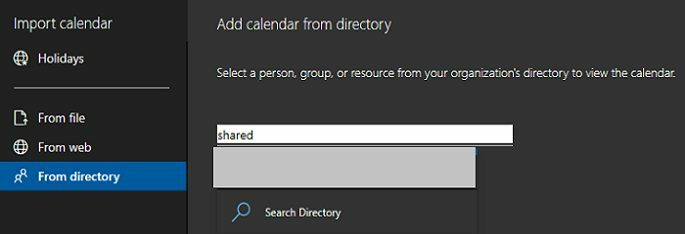
Biroja atjaunināšana un remonts
Instalējiet jaunākos Office atjauninājumus, ja izmantojat programmu Outlook kā daļu no Office Suite.
- Palaidiet jebkuru Office programmu un noklikšķiniet uz Fails izvēlne.
- Pēc tam dodieties uz Konts.
- Izvēlieties Atjaunināšanas opcijas.
- Nospiediet uz Atjaunināt tagad pogu.

Ja joprojām nevarat piekļūt koplietotajam kalendāram, labojiet savus Office failus.
- Palaist Vadības panelis.
- Iet uz Programmas.
- Klikšķiniet uz Programmas un iespējas.
- Atlasiet Office Suite un nospiediet Mainīt pogu.
- Vispirms palaidiet Ātrais remonts opciju.
- Pēc tam, ja problēma joprojām pastāv, palaidiet Tiešsaistes remonts rīks.

Izveidojiet koplietotu pastkasti
Ja nekas nedarbojas, izveidojiet koplietotu pastkasti un izmantojiet programmu PowerShell, lai piešķirtu kalendāra atļaujas. Koplietojamās pastkastēs ir arī koplietots kalendārs, kurā vairāki lietotāji var pievienot savas tikšanās un ieplānot aktivitātes.
Lai iegūtu papildinformāciju par koplietota kalendāra izveidi, dodieties uz Microsoft atbalsta lapa. Vai arī varat lūgt savam IT administratoram palīdzēt izveidot koplietoto e-pasta kontu.
Secinājums
Ja programma Outlook saka, ka radās problēma, savienojot jūs ar koplietoto kalendāru, pārbaudiet, vai šī opcija darbojas programmā Outlook tīmeklī. Pēc tam importējiet koplietoto kalendāru tieši no Outlook direktorija. Turklāt atjauniniet un labojiet savus Office failus. Ja problēma joprojām pastāv, izveidojiet koplietotu pastkasti ar koplietotu kalendāru.
Vai jums izdevās atrisināt problēmu un piekļūt savam koplietotajam Outlook kalendāram? Paziņojiet mums tālāk sniegtajos komentāros.